اس پوسٹ میں، ہم آپ کو دکھائیں گے کہ اگر آپ کو کیا کرنا ہے۔ ونڈوز 11/10 میں پاور موڈ کو تبدیل نہیں کیا جا سکتا . پاور موڈ ہارڈ ویئر اور سسٹم سیٹنگز کا ایک مرکب ہے جو اس بات کا تعین کرتا ہے کہ سسٹم کی بہترین کارکردگی اور بیٹری لائف حاصل کرنے کے لیے آلہ کس طرح پاور کا استعمال کرتا ہے۔

ونڈوز کی پیشکش تین مختلف پاور پلان ، اور آپ اس پر سوئچ کر سکتے ہیں جو آپ کے لیے اہم ہے: بہترین بجلی کی کارکردگی ، بہترین کارکردگی ، یا متوازن (طاقت کی کارکردگی اور کارکردگی کا توازن)۔ کچھ نظام بھی پیش کرتے ہیں۔ الٹیمیٹ پرفارمنس پاور پلان . تاہم، اگر آپ کا سسٹم کسی مخصوص پاور موڈ پر پھنس گیا ہے اور آپ اسے تبدیل نہیں کر سکتے، تو اسے ٹھیک کرنے کا طریقہ جاننے کے لیے اس پوسٹ کو پڑھیں۔
ونڈوز 11/10 میں پاور موڈ کو تبدیل نہیں کیا جا سکتا
آپ کو ونڈوز میں پاور موڈ کو تبدیل نہ کرنے دینے کے لیے کئی عوامل ذمہ دار ہو سکتے ہیں۔
مثال کے طور پر، آپ پاور موڈ میں تبدیل نہیں کر سکتے سسٹم کی ترتیبات اگر آپ نے منتخب کیا ہے اعلی کارکردگی کا منصوبہ یا الٹیمیٹ پرفارمنس پاور پلان آپ کے فعال کے طور پر پاور پلان کلاسک میں کنٹرول پینل . اس کی وجہ یہ ہے کہ ہائی پرفارمنس پلان ہمیشہ بہترین کارکردگی کے موڈ کو زیادہ سے زیادہ کارکردگی دینے پر مجبور کرتا ہے۔ لہذا آپ پاور موڈ کو تبدیل نہیں کر سکیں گے جب تک کہ آپ کنٹرول پینل میں 'متوازن' پلان پر سوئچ نہیں کرتے ہیں۔
ایک اور وجہ ہو سکتی ہے۔ استعمال کرتے ہوئے a حسب ضرورت پاور پلان کنٹرول پینل میں۔ مائیکروسافٹ کا کہنا ہے کہ جب تک آپ اپنی مرضی کے مطابق پلان استعمال کر رہے ہیں، آپ ونڈوز میں پاور موڈ کو تبدیل نہیں کر سکتے۔ اور اسی وجہ سے مسئلہ پیدا ہوتا ہے۔ اس کے علاوہ، کرپٹ سسٹم فائلز یا ناقص پاور پلان بھی آپ کو ونڈوز میں مخصوص پاور موڈ میں پھنسے رکھنے کے لیے ذمہ دار ہو سکتا ہے۔
اس کے باوجود، اگر آپ کو سامنا ہو تو آپ درج ذیل اصلاحات استعمال کر سکتے ہیں۔ پاور موڈ یا پلان کو تبدیل کرنے میں دشواری آپ کے ونڈوز 11/10 پی سی پر:
خدمات تک رسائی سے انکار کیا گیا ہے
- پاور ٹربل شوٹر چلائیں۔
- پاور پلان کو تبدیل کریں۔
- پاور پلانز کو ڈیفالٹ پر بحال کریں۔
- سسٹم فائل چیکر چلائیں۔
- پہلے سے نصب پاور مینیجر سافٹ ویئر کو چیک کریں۔
- اپنے گرافکس ڈرائیور کو اپ ڈیٹ کریں۔
- برائٹنس ری سیٹ کو غیر فعال کریں۔
آئیے ان کو تفصیل سے دیکھتے ہیں۔
1] پاور ٹربل شوٹر چلائیں۔
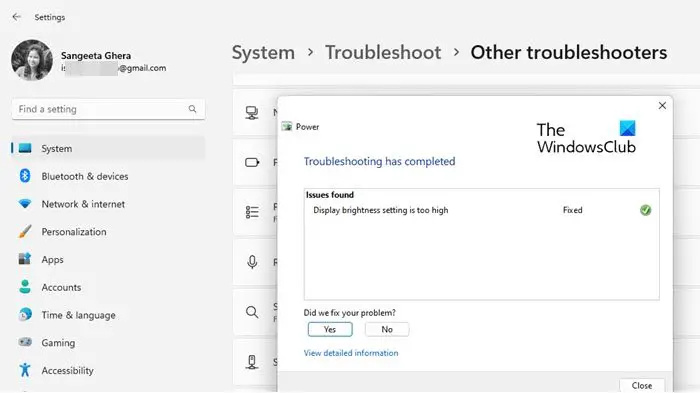
سے شروع کریں۔ پاور ٹربل شوٹر چلا رہا ہے۔ . پاور ٹربل شوٹر ایک بلٹ ان ٹربل شوٹر ہے جو ونڈوز میں پاور پلان کے مسائل کی تشخیص اور حل کرنے میں مدد کرتا ہے۔ آپ کو اس میں ٹربل شوٹر مل سکتا ہے۔ ترتیبات > سسٹم > ٹربل شوٹ > دیگر ٹربل شوٹر سیکشن پر کلک کریں رن کے آگے طاقت ٹربل شوٹر شروع کرنے کا آپشن۔ اگر کسی مسئلے کا پتہ چلتا ہے، تو پاور ٹربل شوٹر آپ کو مطلع کرے گا اور ممکنہ اصلاحات تجویز کرے گا۔
2] پاور پلان کو تبدیل کریں۔
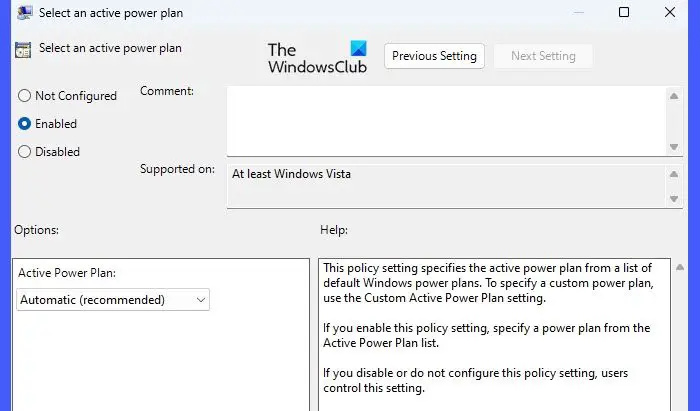
اگر آپ اعلی کارکردگی کی ترتیبات پر بنایا گیا ایک حسب ضرورت منصوبہ استعمال کر رہے ہیں، تو آپ پاور موڈ کو تبدیل کرنے سے قاصر ہو سکتے ہیں۔ اسے ٹھیک کرنے کے لیے، کوشش کریں۔ پاور پلان کو تبدیل کرنا کلاسک کنٹرول پینل میں اور دیکھیں کہ آیا یہ آپ کے لیے کام کرتا ہے۔
- پر کلک کریں شروع کریں۔ بٹن آئیکن اور 'کنٹرول پینل' ٹائپ کریں۔
- پر کلک کریں کنٹرول پینل ایپ
- پر کلک کریں ہارڈ ویئر اور آواز اختیار
- پر کلک کریں پاور آپشنز .
- منتخب کریں ' متوازن ' پہلے سے طے شدہ منصوبوں سے۔
آپ بھی کر سکتے ہیں۔ اپنی مرضی کے مطابق منصوبہ بنائیں 'Balanced' کو بنیادی پاور پلان کے طور پر استعمال کریں اور اسے کنٹرول پینل میں تبدیل کرنے کی کوشش کریں۔
یا
آپ ونڈوز میں پاور پلان کو تبدیل کرنے کے لیے گروپ پالیسی ایڈیٹر کا استعمال کر سکتے ہیں۔ ایسا کرنے کا طریقہ یہاں ہے:
- دبائیں Win+R کھولنے کے لئے رن ڈائیلاگ باکس.
-
gpedit.mscٹائپ کریں اور دبائیں داخل کریں۔ چابی. - گروپ پالیسی ایڈیٹر میں، درج ذیل راستے پر جائیں: کمپیوٹر کنفیگریشن \ ایڈمنسٹریٹو ٹیمپلیٹس \ سسٹم \ پاور مینجمنٹ .
- ترتیبات کے تحت 'ایک فعال پاور پلان منتخب کریں' پر ڈبل کلک کریں۔
- منتخب کریں۔ فعال ترتیبات ونڈو میں اور پھر استعمال کرتے ہوئے تجویز کردہ منصوبہ منتخب کریں۔ ایکٹو پاور پلان نیچے گرجانا.
- پر کلک کریں درخواست دیں ، اور پھر کلک کریں۔ ٹھیک ہے .
نوٹس:
- سسٹم ریسٹور پوائنٹ بنائیں گروپ پالیسی ایڈیٹر میں کوئی تبدیلی کرنے سے پہلے۔
- اگر آپ گروپ پالیسی ایڈیٹر نہیں مل سکتا اپنے ونڈوز پی سی پر، آپ کر سکتے ہیں۔ اس حل کا استعمال کرتے ہوئے اسے شامل کریں۔ .
3] پاور پلانز کو ڈیفالٹ پر بحال کریں۔
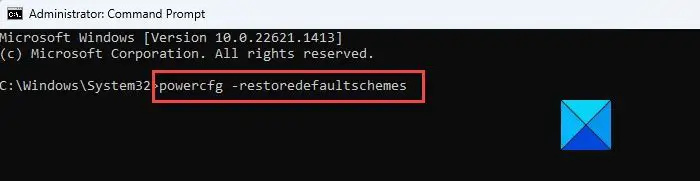
اگلا، ونڈوز 11/10 میں کمانڈ پرامپٹ کا استعمال کرتے ہوئے پاور پلانز کو ان کی ڈیفالٹ حالت میں ری سیٹ کریں اور دیکھیں کہ آیا اس سے مدد ملتی ہے:
- پر کلک کریں ونڈوز سرچ بار اور ٹائپ کریں 'کمانڈ پرامپٹ'۔ کمانڈ پرامپٹ ایپ بہترین میچ کے طور پر ظاہر ہوگی۔
- پر کلک کریں انتظامیہ کے طورپر چلانا آپشن دائیں طرف۔
- پر کلک کریں جی ہاں میں صارف اکاؤنٹ کنٹرول فوری طور پر ظاہر ہوتا ہے.
- کمانڈ پرامپٹ ونڈو میں درج ذیل کوڈ ٹائپ کریں:
powercfg –restoredefaultschemes
- دبائیں داخل کریں۔ چابی.
اب دیکھیں کہ کیا آپ پاور موڈ کو تبدیل کرنے کے قابل ہیں۔
نوٹ: مندرجہ بالا حکم کرے گا مکمل طور پر دوبارہ ترتیب دیں اور تمام ڈیفالٹ پاور پلانز کو بحال کریں۔ ونڈوز میں. یہ بھی کرے گا۔ کسی بھی حسب ضرورت پاور پلان کو حذف کریں۔ آپ کے اکاؤنٹ میں
کوموڈو ڈریگن براؤزر کا جائزہ لیں
4] سسٹم فائل چیکر چلائیں۔
اگر مذکورہ بالا حل کام نہیں کریں گے، سسٹم فائل چیکر چلائیں۔ . یہ آپ کے کمپیوٹر کو اسکین کرے گا تاکہ خراب سسٹم فائلوں کا پتہ لگایا جا سکے اور انہیں فوری طور پر ٹھیک کیا جا سکے۔
متعلقہ : پاور پلان ونڈوز میں بدلتا رہتا ہے۔
5] پہلے سے نصب پاور مینیجر سافٹ ویئر کو چیک کریں۔
چیک کریں کہ آیا آپ کے OEM نے پاور مینیجر سافٹ ویئر انسٹال کیا ہے، ڈیل، ایچ پی، وغیرہ، اکثر ایسا کرتے ہیں۔ یہ ایسا ہونے کا سبب بن سکتا ہے۔
6] اپنے ڈیوائس ڈرائیور کو اپ ڈیٹ کریں۔
اپ ڈیٹ کریں۔ گرافکس ڈرائیورز اور دیکھو.
اگر کچھ بھی مدد نہیں کرتا ہے تو، ونڈوز کو ایک پرانی حالت میں واپس لے جائیں جب آپ بغیر کسی مسئلے کے پاور موڈ کو تبدیل کرسکتے ہیں۔ ہم باقاعدگی سے اپنے قارئین کو سسٹم کی بحالی کے پوائنٹس بنانے کا مشورہ دیتے ہیں۔ بحالی پوائنٹ سسٹم کو کام کی حالت میں واپس کرنے کا بہترین طریقہ ہے جب کچھ غلط ہو جاتا ہے۔
7] برائٹنس ری سیٹ کو غیر فعال کریں۔
کھولیں۔ ٹاسک شیڈولر شروع تلاش کا استعمال کرتے ہوئے. بائیں پین میں، آپ کو ٹاسک شیڈیولر لائبریری نظر آئے گی۔ اگر آپ مندرجہ ذیل مراحل کے ذریعے ڈسپلے کا آپشن دیکھ سکتے ہیں تو پرفارم کریں۔ برائٹنس ری سیٹ۔
مائیکروسافٹ > ونڈوز > ڈسپلے > چمک پر جائیں۔
دائیں پین میں، اگر آپ کو برائٹنس ری سیٹ نامی ایک طے شدہ کام نظر آتا ہے، تو اس پر ڈبل کلک کریں > پراپرٹیز > ٹرگرز ٹیب > ترمیم کریں۔
اب اسے غیر فعال کریں اور دیکھیں کہ آیا یہ آپ کے لیے کام کرتا ہے۔
مجھے امید ہے کہ آپ کو یہ مفید معلوم ہوگا۔
ریزولوشن ونڈوز 10 کو تبدیل نہیں کرسکتا ہے
پڑھیں: پاور سی ایف جی ٹول کے ساتھ ونڈوز میں پاور پلانز کا ازالہ کریں۔ .
میں ونڈوز پاور سیٹنگز کو کیوں نہیں بدل سکتا؟
اگر آپ ونڈوز میں پاور سیٹنگز کو تبدیل نہیں کر سکتے ہیں، تو ہو سکتا ہے آپ ہائی پرفارمنس پلان یا الٹیمیٹ پرفارمنس پاور پلان کو اپنے فعال پاور پلان کے طور پر استعمال کر رہے ہوں۔ یہ پاور پلانز کارکردگی کو زیادہ سے زیادہ کرنے کے لیے بنائے گئے ہیں، اس لیے وہ آپ کو اپنی موجودہ پاور سیٹنگز کو تبدیل کرنے کی اجازت نہیں دیں گے۔ اس کے علاوہ اگر آپ حسب ضرورت پاور پلان استعمال کر رہے ہیں، تو آپ کو شاید اس مسئلے کا سامنا ہو گا۔
پڑھیں: ونڈوز لیپ ٹاپ میں بیٹری سلائیڈر غائب ہے یا گرے آؤٹ ہے۔ .
میں ونڈوز 11 میں پاور آپشنز کو کیسے ٹھیک کروں؟
پاور آپشنز کو ٹھیک کرنے کے لیے، آپ کو بیلنسڈ پلان پر جانا چاہیے، جو کہ ونڈوز میں تجویز کردہ پاور پلان بھی ہے۔ دیگر اصلاحات جو آپ استعمال کر سکتے ہیں ان میں پاور ٹربل شوٹر کا استعمال، پاور پلانز کو ڈیفالٹس پر بحال کرنا، SFC اسکین چلانا، اور ونڈوز اپ ڈیٹس انسٹال کرنا شامل ہیں۔


![ونڈوز اپ ڈیٹ کے بعد پروگرام نہیں کھلے گا [فکسڈ]](https://prankmike.com/img/troubleshoot/60/program-won-rsquo-t-open-after-windows-update-fixed-1.png)












